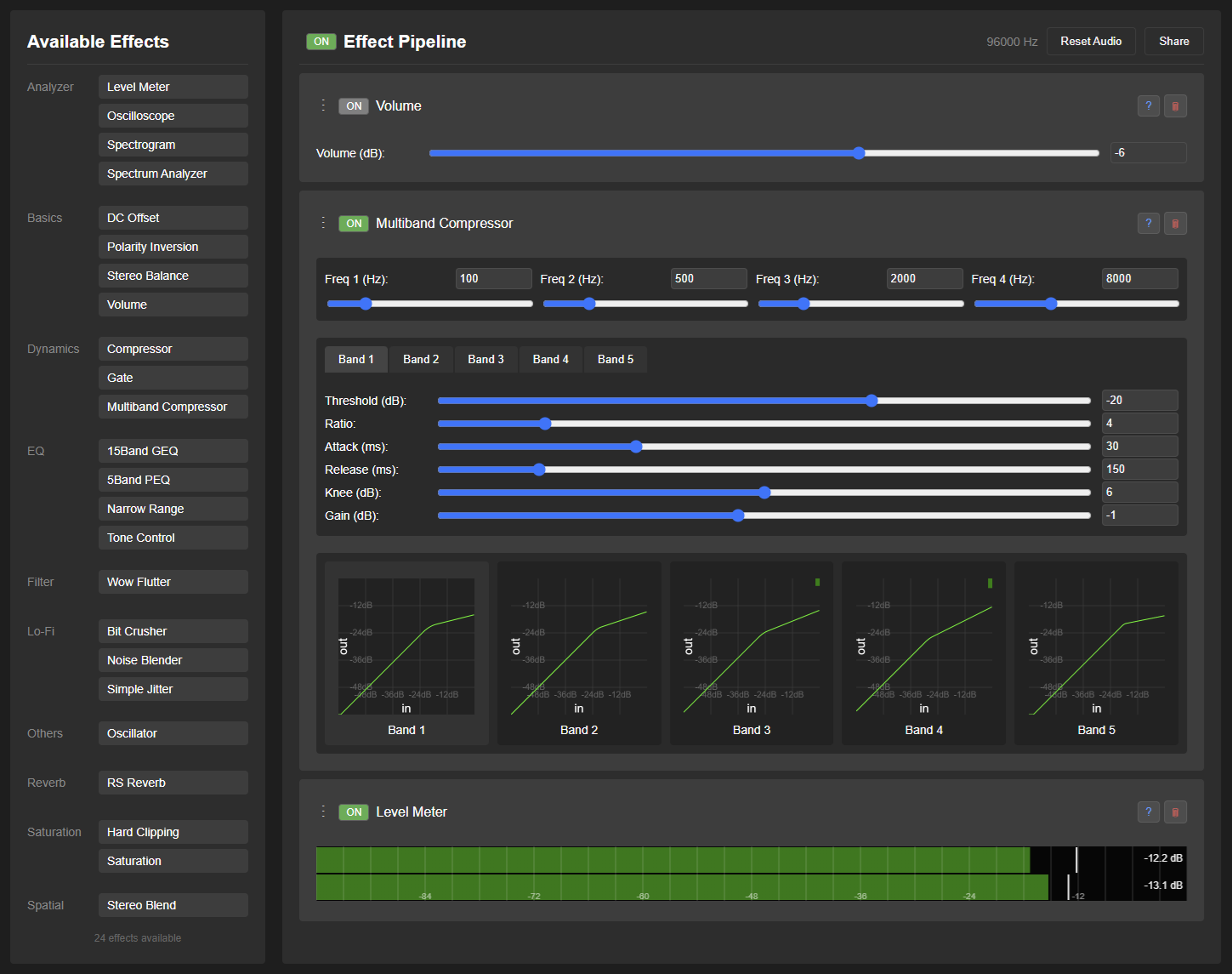effetune
A real-time audio effect processor designed for audio enthusiasts to enhance their music listening experience.
Project maintained by Frieve-A Hosted on GitHub Pages — Theme by mattgraham
Frieve EffeTune 
Open Web App Download Desktop App
Un processeur d’effets audio en temps réel, conçu pour les passionnés de musique afin d’améliorer leur expérience d’écoute. EffeTune vous permet de traiter n’importe quelle source audio via divers effets de haute qualité, vous offrant la possibilité de personnaliser et de perfectionner votre expérience d’écoute en temps réel.
Concept
EffeTune a été créé pour les passionnés de musique souhaitant améliorer leur expérience d’écoute. Que vous diffusiez de la musique en streaming ou que vous écoutiez des supports physiques, EffeTune vous permet d’ajouter des effets de qualité professionnelle pour personnaliser le son selon vos préférences exactes. Transformez votre ordinateur en un puissant processeur d’effets audio qui se place entre votre source audio et vos enceintes ou amplificateur.
Aucun mythe audiophile, juste de la science pure.
Fonctionnalités
- Traitement audio en temps réel
- Interface glisser-déposer pour construire des chaînes d’effets
- Système d’effets extensible avec des effets catégorisés
- Visualisation audio en direct
- Pipeline audio pouvant être modifié en temps réel
- Traitement de fichiers audio hors ligne avec la chaîne d’effets actuelle
- Fonctionnalité de section pour regrouper et contrôler plusieurs effets
- Fonction de mesure de réponse en fréquence pour les équipements audio
- Traitement et sortie multicanal
Guide de configuration
Avant d’utiliser EffeTune, vous devez configurer votre routage audio. Voici comment configurer différentes sources audio :
Configuration du lecteur de fichiers musicaux
- Ouvrez l’application web EffeTune dans votre navigateur, ou lancez l’application de bureau EffeTune
- Ouvrez et lisez un fichier musical pour assurer une lecture correcte
- Ouvrez un fichier musical et sélectionnez EffeTune comme application (application de bureau uniquement)
- Ou sélectionnez Ouvrir un fichier musical… depuis le menu Fichier (application de bureau uniquement)
- Ou faites glisser le fichier musical dans la fenêtre
Configuration des services de streaming
Pour traiter l’audio des services de streaming (Spotify, YouTube Music, etc.) :
- Prérequis :
- Installer un périphérique audio virtuel (par exemple, VB Cable, Voice Meeter ou ASIO Link Tool)
- Configurer votre service de streaming pour envoyer l’audio vers le périphérique audio virtuel
- Configuration :
- Ouvrez l’application web EffeTune dans votre navigateur, ou lancez l’application de bureau EffeTune
- Sélectionnez le périphérique audio virtuel comme source d’entrée
- Dans Chrome, la première fois que vous l’ouvrez, une boîte de dialogue apparaît vous demandant de sélectionner et d’autoriser l’entrée audio
- Dans l’application de bureau, configurez-la en cliquant sur le bouton Config Audio en haut à droite de l’écran
- Lancez la lecture de la musique depuis votre service de streaming
- Vérifiez que l’audio circule via EffeTune
- Pour des instructions de configuration plus détaillées, consultez la FAQ
Configuration des sources audio physiques
- Connectez votre interface audio à votre ordinateur
- Ouvrez l’application web EffeTune dans votre navigateur, ou lancez l’application de bureau EffeTune
- Sélectionnez votre interface audio comme source d’entrée et de sortie
- Dans Chrome, la première fois que vous l’ouvrez, une boîte de dialogue apparaît vous demandant de sélectionner et d’autoriser l’entrée audio
- Dans l’application de bureau, configurez-la en cliquant sur le bouton Config Audio en haut à droite de l’écran
- Votre interface audio fonctionne désormais comme un processeur multi-effets :
- Entrée : Votre lecteur CD, lecteur réseau ou autre source audio
- Traitement : Effets en temps réel via EffeTune
- Sortie : Audio traité vers votre amplificateur ou vos enceintes
Utilisation
Construction de votre chaîne d’effets
- Les effets disponibles sont listés sur le côté gauche de l’écran
- Utilisez le bouton de recherche à côté de “Available Effects” pour filtrer les effets
- Tapez n’importe quel texte pour trouver des effets par nom ou catégorie
- Appuyez sur ESC pour effacer la recherche
- Glissez-déposez les effets de la liste vers la zone de l’Effect Pipeline
- Les effets sont traités dans l’ordre du haut vers le bas
- Faites glisser la poignée (⋮) ou cliquez sur les boutons ▲▼ pour réorganiser les effets
- Cliquez sur le nom d’un effet pour développer/réduire ses paramètres
- Maj+Clic pour développer/réduire tous les effets sauf la catégorie Analyzer
- Ctrl+Clic pour développer/réduire tous les effets
- Utilisez le bouton ON pour contourner les effets individuels
- Cliquez sur le bouton ? pour ouvrir sa documentation détaillée dans un nouvel onglet
- Supprimez les effets en utilisant le bouton ×
- Cliquez sur le bouton de routage pour définir les canaux à traiter et les bus d’entrée et de sortie
Utilisation des préréglages
- Enregistrez votre chaîne d’effets :
- Configurez la chaîne d’effets et les paramètres souhaités
- Entrez un nom pour votre préréglage dans le champ de saisie
- Cliquez sur le bouton save pour enregistrer votre préréglage
- Charger un préréglage :
- Tapez ou sélectionnez un nom de préréglage dans la liste déroulante
- Le préréglage sera chargé automatiquement
- Tous les effets et leurs paramètres seront restaurés
- Supprimer un préréglage :
- Sélectionnez le préréglage que vous souhaitez supprimer
- Cliquez sur le bouton delete
- Confirmez la suppression lorsqu’on vous le demande
- Informations sur le préréglage :
- Chaque préréglage stocke la configuration complète de votre chaîne d’effets
- Inclut l’ordre des effets, les paramètres et les états
Sélection d’effets et raccourcis clavier
- Méthodes de sélection des effets :
- Cliquez sur les en-têtes d’effet pour sélectionner des effets individuels
- Maintenez Ctrl en cliquant pour sélectionner plusieurs effets
- Cliquez sur un espace vide dans la zone Pipeline pour désélectionner tous les effets
- Raccourcis clavier :
- Ctrl + Z: Annuler
- Ctrl + Y: Rétablir
- Ctrl + S: Enregistrer le pipeline actuel
- Ctrl + Shift + S: Enregistrer le pipeline actuel sous
- Ctrl + X: Couper les effets sélectionnés
- Ctrl + C: Copier les effets sélectionnés
- Ctrl + V: Coller les effets depuis le presse-papiers
- Ctrl + F: Rechercher des effets
- Ctrl + A: Sélectionner tous les effets du pipeline
- Delete: Supprimer les effets sélectionnés
- ESC: Désélectionner tous les effets
- Utilisation de la fonction Section :
- Ajouter un effet Section au début d’un groupe d’effets
- Entrer un nom descriptif dans le champ Commentaire
- Activer/Désactiver l’effet Section activera/désactivera tous les effets de cette section
- Utiliser plusieurs effets Section pour organiser votre chaîne d’effets en groupes logiques
- En savoir plus sur les effets de contrôle
- Raccourcis clavier (lors de l’utilisation du lecteur) :
- Space : Lecture/Pause
- Ctrl + → ou N : Piste suivante
- Ctrl + ← ou P : Piste précédente
- Shift + → ou F ou . : Avancer de 10 secondes
- Shift + ← ou B ou , : Reculer de 10 secondes
- Ctrl + T : Activer/Désactiver la répétition
- Ctrl + H : Activer/Désactiver le mode aléatoire
Traitement des fichiers audio
- Zone de dépôt ou de spécification de fichiers :
- Une zone de dépôt dédiée est toujours visible sous l’Effect Pipeline
- Prend en charge un ou plusieurs fichiers audio
- Les fichiers sont traités en utilisant les paramètres actuels de la Pipeline
- Tout le traitement est effectué à la fréquence d’échantillonnage de la Pipeline
- État du traitement :
- La barre de progression affiche l’état actuel du traitement
- Le temps de traitement dépend de la taille du fichier et de la complexité de la chaîne d’effets
- Options de téléchargement :
- Les fichiers individuels sont téléchargés au format WAV
- Plusieurs fichiers sont automatiquement regroupés dans une archive ZIP
Mesure de réponse en fréquence
- Pour la version web, lancez l’outil de mesure de la réponse en fréquence. Pour la version application, sélectionnez « Mesure de la réponse en fréquence » dans le menu Paramètres
- Connectez votre équipement audio à l’entrée et à la sortie de votre ordinateur
- Configurez les paramètres de mesure (durée du balayage, plage de fréquences)
- Lancez la mesure pour générer un graphique de réponse en fréquence
- Analysez les résultats ou exportez les données de mesure pour une analyse plus approfondie
Partage de chaînes d’effets
Vous pouvez partager la configuration de votre chaîne d’effets avec d’autres utilisateurs :
- Après avoir configuré la chaîne d’effets souhaitée, cliquez sur le bouton “Share” dans le coin supérieur droit de la zone Effect Pipeline
- L’URL sera automatiquement copiée dans votre presse-papiers
- Partagez l’URL copiée avec d’autres - ils pourront recréer exactement votre chaîne d’effets en l’ouvrant
- Dans l’application web, tous les paramètres des effets sont stockés dans l’URL, ce qui les rend faciles à sauvegarder et à partager
- Dans la version application de bureau, exportez les paramètres vers un fichier effetune_preset depuis le menu Fichier
- Partagez le fichier effetune_preset exporté. Le fichier effetune_preset peut également être chargé en le faisant glisser dans la fenêtre de l’application web
Réinitialisation audio
Si vous rencontrez des problèmes audio (coupures, interférences) :
- Dans l’application web, cliquez sur le bouton “Reset Audio” dans le coin supérieur gauche, ou dans l’application de bureau, sélectionnez Reload dans le menu View
- La pipeline audio sera reconstruite automatiquement
- La configuration de votre chaîne d’effets sera préservée
Combinaisons d’effets courantes
Voici quelques combinaisons d’effets populaires pour améliorer votre expérience d’écoute :
Amélioration pour écouteurs
- Stereo Blend -> RS Reverb
- Stereo Blend : Ajuste la largeur stéréo pour le confort (60-100%)
- RS Reverb : Ajoute une ambiance de pièce subtile (mélange 10-20%)
- Résultat : Une écoute au casque plus naturelle et moins fatigante
Simulation vinyle
- Wow Flutter -> Noise Blender -> Saturation
- Wow Flutter : Ajoute une légère variation de hauteur
- Noise Blender : Crée une ambiance similaire à celle du vinyle
- Saturation : Ajoute une chaleur analogique
- Résultat : Une expérience authentique de disque vinyle
Style radio FM
- Multiband Compressor -> Stereo Blend
- Multiband Compressor : Crée ce son “radio”
- Stereo Blend : Ajuste la largeur stéréo pour le confort (100-150%)
- Résultat : Un son de diffusion professionnelle
Caractère Lo-Fi
- Bit Crusher -> Simple Jitter -> RS Reverb
- Bit Crusher : Réduit la profondeur de bits pour une sensation rétro
- Simple Jitter : Ajoute des imperfections numériques
- RS Reverb : Crée un espace atmosphérique
- Résultat : Une esthétique lo-fi classique
Dépannage et FAQ
En cas de problème, consultez la FAQ. Si le souci persiste, signalez-le sur GitHub Issues.
Effets disponibles
| Catégorie | Effet | Description | Documentation |
|---|---|---|---|
| Analyzer | Level Meter | Affiche le niveau audio avec maintien du pic | Détails |
| Analyzer | Oscilloscope | Visualisation en temps réel de la forme d’onde | Détails |
| Analyzer | Spectrogram | Montre l’évolution du spectre de fréquences au fil du temps | Détails |
| Analyzer | Spectrum Analyzer | Analyse du spectre en temps réel | Détails |
| Analyzer | Stereo Meter | Visualise l’équilibre stéréo et le déplacement du son | Détails |
| Basics | Channel Divider | Divise le signal stéréo en bandes de fréquences et le dirige vers des canaux séparés | Détails |
| Basics | DC Offset | Ajustement du décalage continu | Détails |
| Basics | Matrix | Routage et mixage des canaux audio avec un contrôle flexible | Détails |
| Basics | MultiChannel Panel | Panneau de contrôle pour plusieurs canaux avec volume, mute, solo et délai | Détails |
| Basics | Mute | Silence complètement le signal audio | Détails |
| Basics | Polarity Inversion | Inversion de la polarité du signal | Détails |
| Basics | Stereo Balance | Contrôle de l’équilibre des canaux stéréo | Détails |
| Basics | Volume | Contrôle basique du volume | Détails |
| Delay | Delay | Effet de retard standard | Détails |
| Delay | Time Alignment | Réglages fins de synchronisation pour les canaux audio | Détails |
| Dynamics | Auto Leveler | Réglage automatique du volume basé sur la mesure LUFS pour une expérience d’écoute cohérente | Détails |
| Dynamics | Brickwall Limiter | Contrôle transparent des crêtes pour une écoute sûre et confortable | Détails |
| Dynamics | Compressor | Compression de la plage dynamique avec contrôle du seuil, du ratio et de la zone de transition | Détails |
| Dynamics | Gate | Gate de bruit avec réglages du seuil, du ratio et de la zone de transition pour la réduction du bruit | Détails |
| Dynamics | Multiband Compressor | Processeur dynamique professionnel 5 bandes offrant une coloration sonore façon radio FM | Détails |
| Dynamics | Multiband Transient | Modeleur de transitoires avancé 3 bandes pour un contrôle spécifique par fréquence de l’attaque et du sustain | Détails |
| Dynamics | Transient Shaper | Contrôle les portions transitoires et de sustain du signal | Détails |
| EQ | 15Band GEQ | Égaliseur graphique 15 bandes | Détails |
| EQ | 15Band PEQ | Égaliseur paramétrique professionnel avec 15 bandes entièrement configurables | Détails |
| EQ | 5Band Dynamic EQ | Égaliseur dynamique 5 bandes avec ajustement des fréquences basé sur un seuil | Détails |
| EQ | 5Band PEQ | Égaliseur paramétrique professionnel avec 5 bandes entièrement configurables | Détails |
| EQ | Hi Pass Filter | Élimine avec précision les basses indésirables | Détails |
| EQ | Lo Pass Filter | Élimine avec précision les hautes fréquences indésirables | Détails |
| EQ | Loudness Equalizer | Correction de l’équilibre fréquentiel pour l’écoute à faible volume | Détails |
| EQ | Narrow Range | Combinaison de filtres passe-haut et passe-bas | Détails |
| EQ | Tilt EQ | Égaliseur incliné pour un façonnage rapide du son | Détails |
| EQ | Tone Control | Contrôle tonal en trois bandes | Détails |
| Lo-Fi | Bit Crusher | Réduction de la profondeur de bits et effet de maintien d’ordre zéro | Détails |
| Lo-Fi | Digital Error Emulator | Simule diverses erreurs de transmission audio numérique et caractéristiques d’équipements numériques vintage | Détails |
| Lo-Fi | Noise Blender | Génération et mixage de bruit | Détails |
| Lo-Fi | Simple Jitter | Simulation de gigue numérique | Détails |
| Modulation | Doppler Distortion | Simule les changements naturels et dynamiques du son causés par de subtiles oscillations du cône de haut-parleur | Détails |
| Modulation | Pitch Shifter | Effet léger de modification de la hauteur | Détails |
| Modulation | Tremolo | Effet de modulation basé sur le volume | Détails |
| Modulation | Wow Flutter | Effet de modulation temporelle | Détails |
| Resonator | Horn Resonator | Simulation de résonance de cornet avec dimensions personnalisables | Détails |
| Resonator | Modal Resonator | Effet de résonance fréquentielle avec jusqu’à 5 résonateurs | Détails |
| Reverb | FDN Reverb | Réverbération à réseau de délais avec rétroaction produisant des textures riches et denses | Détails |
| Reverb | RS Reverb | Réverbération à dispersion aléatoire avec diffusion naturelle | Détails |
| Saturation | Hard Clipping | Effet d’écrêtage dur numérique | Détails |
| Saturation | Harmonic Distortion | Ajoute un caractère unique grâce à la distorsion harmonique avec contrôle indépendant de chaque harmonique | Détails |
| Saturation | Multiband Saturation | Effet de saturation 3 bandes pour une chaleur précise selon la fréquence | Détails |
| Saturation | Saturation | Effet de saturation | Détails |
| Saturation | Sub Synth | Mixe des signaux sous-harmoniques pour renforcer les basses | Détails |
| Spatial | MS Matrix | Encodage et décodage mid-side pour manipulation stéréo | Détails |
| Spatial | Multiband Balance | Contrôle de l’équilibre stéréo dépendant de la fréquence sur 5 bandes | Détails |
| Spatial | Stereo Blend | Effet de contrôle de la largeur stéréo | Détails |
| Others | Oscillator | Générateur de signal audio à formes d’ondes multiples | Détails |
| Control | Section | Regroupe plusieurs effets pour un contrôle unifié | Détails |
Informations techniques
Compatibilité des navigateurs
Frieve EffeTune a été testé et vérifié pour fonctionner sur Google Chrome. L’application nécessite un navigateur moderne avec le support de :
- Web Audio API
- Audio Worklet
- getUserMedia API
- Drag and Drop API
Détails de la compatibilité des navigateurs
- Chrome/Chromium
- Entièrement supporté et recommandé
- Mettez à jour vers la dernière version pour des performances optimales
- Firefox/Safari
- Support limité
- Certaines fonctionnalités peuvent ne pas fonctionner comme prévu
- Envisagez d’utiliser Chrome pour une meilleure expérience
Fréquence d’échantillonnage recommandée
Pour des performances optimales avec des effets non linéaires, il est recommandé d’utiliser EffeTune à une fréquence d’échantillonnage de 96 kHz ou plus. Cette fréquence d’échantillonnage élevée permet d’obtenir des caractéristiques idéales lors du traitement de l’audio via des effets non linéaires tels que la saturation et la compression.
Guide de développement
Vous souhaitez créer vos propres plugins audio ? Consultez notre Guide de développement de plugins. Vous souhaitez créer une application de bureau ? Consultez notre Guide de construction.